佳能TS308是一款便捷实用的打印机,它不仅可以通过手机进行打印,还能轻松连接手机,让打印变得更加简单快捷,想要通过手机打印测试页?不用担心佳能TS308提供了多种连接方式,让您随时随地都能实现无线打印,让您的工作更加高效便利。无论是在家还是在办公室,佳能TS308都能为您提供高质量的打印服务,满足您的各种打印需求。
佳能ts308如何连接手机打印
步骤如下:
1.第一步,先在手机上下载并安装佳能打印助手App。
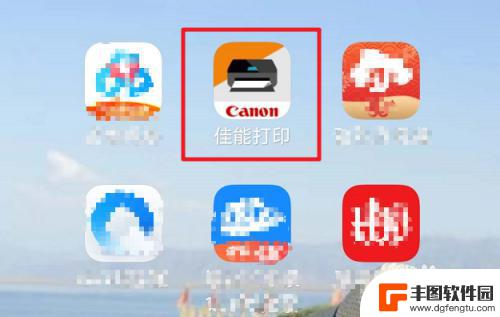
2.第二步,打开佳能TS308打印机的电源开关。

3.长按打印机上的手机直连按键大概5秒左右。等到直连按钮旁边的灯在闪烁时松开按钮。

4.然后等打印机面板上的无线信号灯闪烁时,打印机的无线wifi功能就开启了。

5.回到手机,打开手机的wifi设置功能。在手机wifi列表中找到一个Canon_ij打头的无线网络,点击并连接这个没有密码的无线网络。
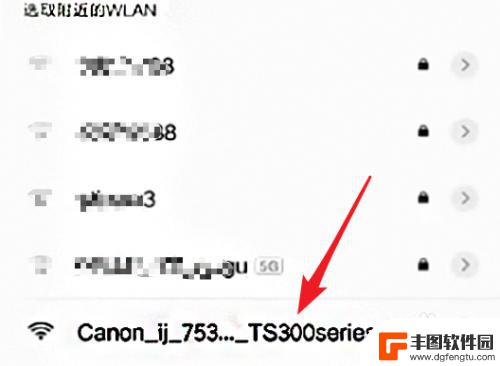
6.然后打开手机上的佳能打印助手App,此时会提示是否添加打印机。这里选择“是”。
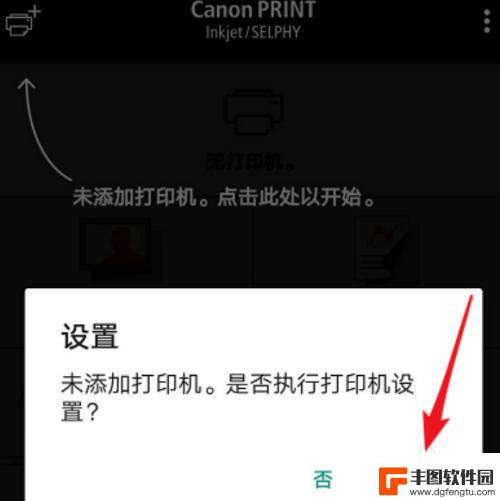
7.在随后弹出的“为以下打印机设置wifi”界面选择“确定”。
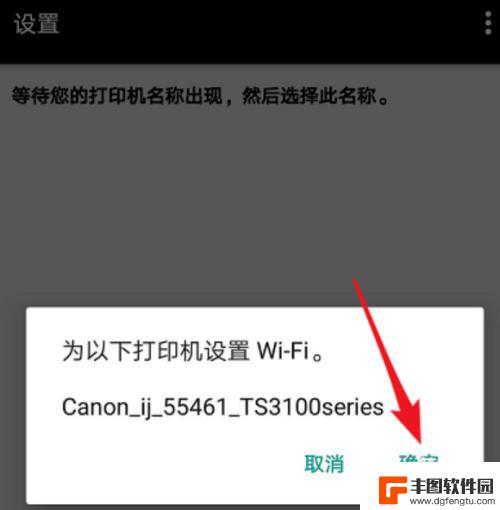
8.为打印机指定手机上网使用的无线路由器网络,并输入wifi密码。
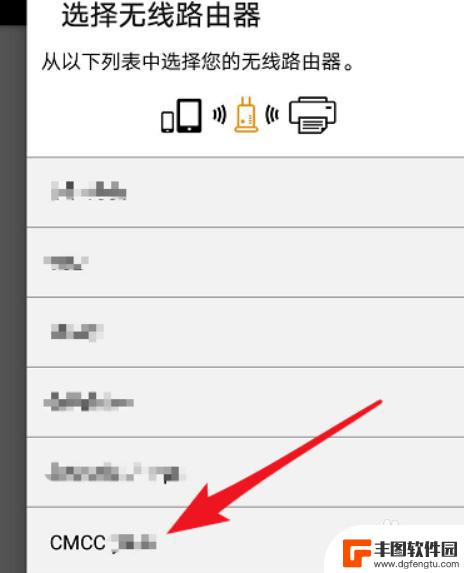
9.在弹出的界面中选择是,把手机和打印机连接同一无线路由器。
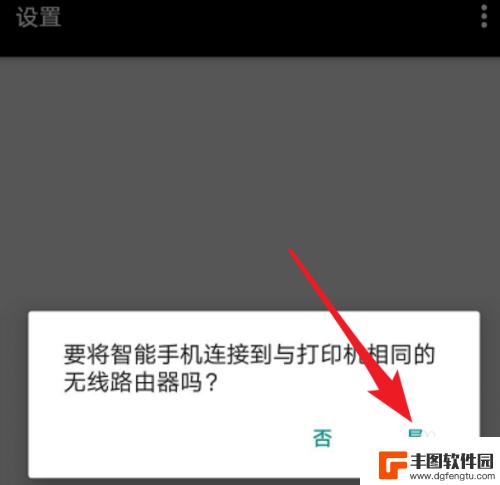
10.然后佳能TS308打印机就完成了与手机的连接,此时手机佳能打印APP会提示是否打印。可以根据需要打印照片即可。
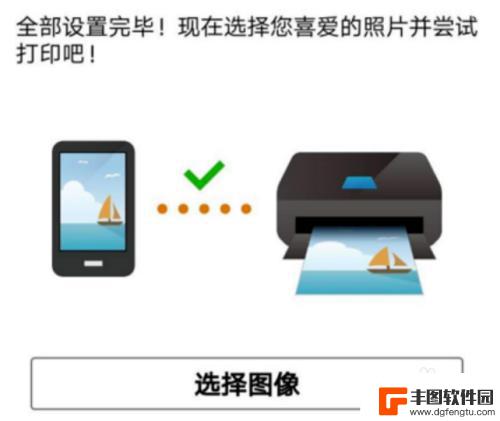
以上就是佳能TS308如何通过手机打印测试页的全部内容,如果遇到这种情况,你可以按照以上步骤解决问题,非常简单快速。
相关教程
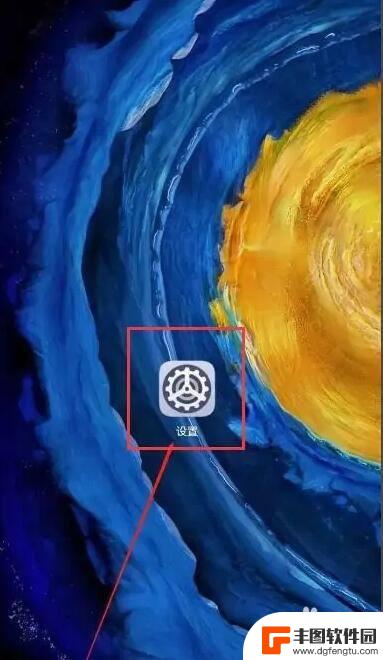
佳能g3800连接手机 佳能G3800打印机手机连接教程
佳能G3800打印机是一款高品质的打印设备,它不仅具备出色的打印效果,而且还支持手机连接功能,为用户提供了更加便捷的打印体验,通过连接手机与G3800打印机,我们可以轻松实现无...
2024-01-11 10:36:38

佳能e478r打印机连接手机打打印文件 佳能e478打印机如何通过USB连接手机
佳能e478r打印机连接手机打打印文件,如今,随着科技的不断进步和智能设备的普及,越来越多的人开始使用手机进行工作和生活上的各种操作,而打印文件也成为了我们日常所需的一项重要功...
2023-08-15 18:10:56
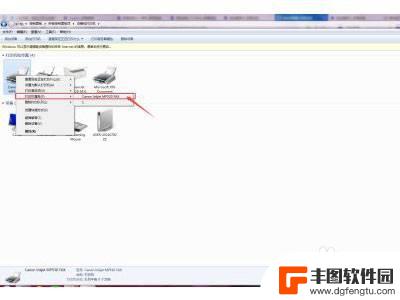
佳能e478手机无线打印安装 佳能打印机无线连接设置步骤
佳能e478手机无线打印功能的安装及打印机无线连接设置步骤,是让用户能够更加便捷地完成打印任务的重要操作,通过简单的设置,用户可以将手机与打印机无线连接,实现随时随地打印的便利...
2024-03-16 10:22:06
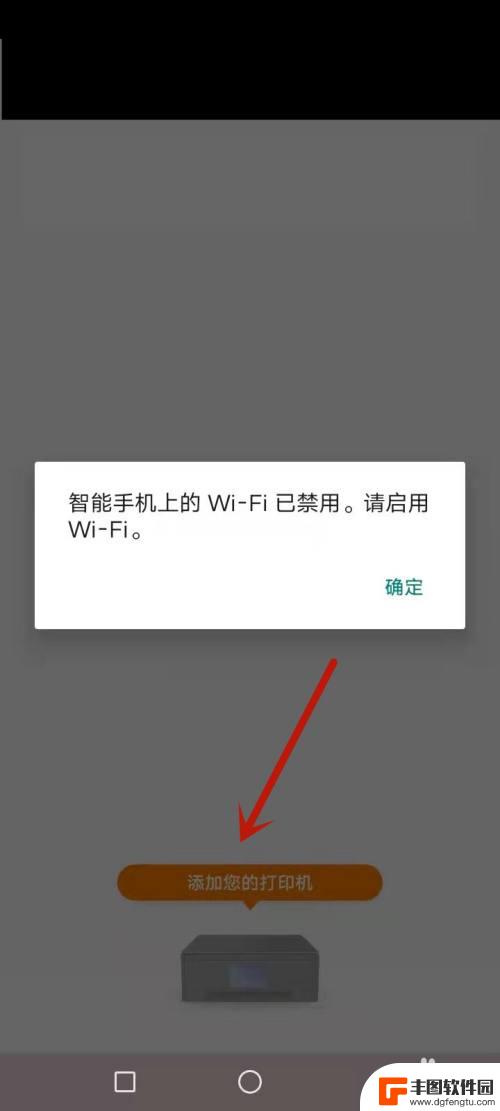
mg3680打印机无线连接方法 佳能mg3680打印机wifi连接方法
mg3680打印机是一款功能强大且性能稳定的打印设备,而无线连接方法更是让用户使用起来更加便捷,对于想要实现无线连接的用户来说,掌握佳能mg3680打印机的wifi连接方法至关...
2024-06-01 14:43:43

佳能打印机mg2580s加墨水 如何给佳能MG2580S原装墨盒加墨
佳能打印机MG2580S是一款广受欢迎的打印设备,而给原装墨盒加墨则是使用该打印机的重要一环,在使用过程中,我们常常会遇到墨水用尽的情况,而正确地给佳能MG2580S原装墨盒加...
2024-02-01 14:26:12
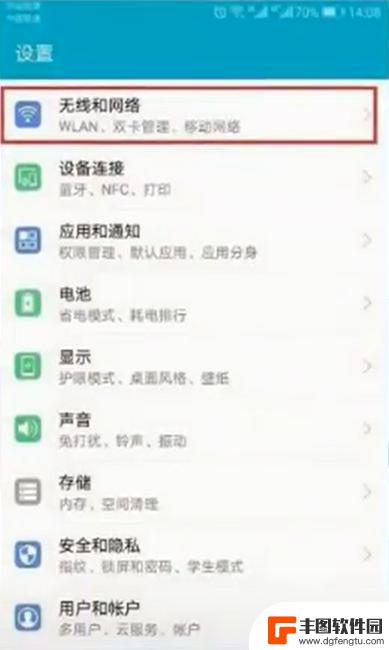
打印机怎么连接手机打印照片 手机如何连接打印机
随着智能手机的普及和功能的不断提升,如何将手机与打印机连接并直接打印照片成为了很多人关注的问题,在过去,打印照片需要将照片先转移到电脑上,然后再通过电脑连接打印机进行打印,繁琐...
2023-10-13 14:42:00

vivo手机字体怎样调回正常 vivo手机如何恢复系统默认字体设置
在使用vivo手机时,有时候我们可能会不小心调整了字体设置,导致手机字体显示异常或不符合个人喜好,如果你想要将vivo手机的字体调回正常,或者恢复系统默认的字体设置,其实只需要...
2024-09-19 17:37:54

0ppo手机怎么设置5g OPPO手机如何开启5G网络模式
现5G技术已经成为了手机行业的热门话题,越来越多的手机品牌开始推出支持5G网络的手机,作为一家知名的手机品牌,OPPO也不例外。对于想要体验5G网络速度的用户来说,如何在OPP...
2024-09-19 16:14:40
小编精选
vivo手机字体怎样调回正常 vivo手机如何恢复系统默认字体设置
2024-09-19 17:37:54oppo手机管家悬浮窗怎么关闭 OPPO手机悬浮窗怎么关闭
2024-09-19 15:32:00京东手机发票怎么选 京东发票选择明细还是种类更好
2024-09-19 14:27:03手机上如何制作柱状图 手机WPS表格怎么画柱状图
2024-09-19 12:14:19苹果手机如何拍照转换成pdf 苹果手机照片怎么导出为PDF格式
2024-09-19 11:40:11安桌手机怎么测试 如何测试安卓手机性能
2024-09-19 10:24:13手机照相机黑屏是什么原因 手机摄像头黑屏无法拍照
2024-09-19 09:24:59苹果手机怎么分原装屏幕 原装苹果手机屏幕特征辨认
2024-09-18 13:24:19苹果手机怎么隐藏和平精英 怎样把和平精英隐藏在手机里
2024-09-18 12:19:27如何删除手机中的广告插件 如何简单屏蔽手机广告
2024-09-18 11:15:47热门应用